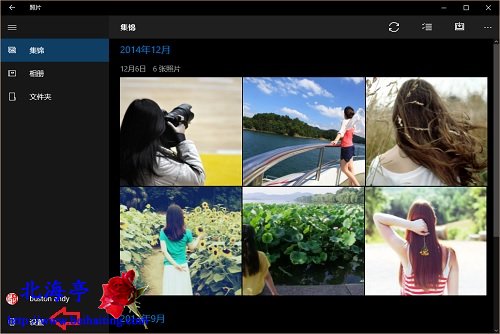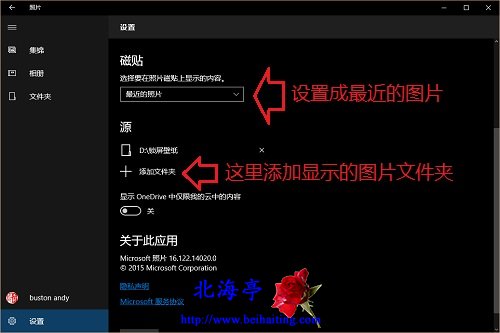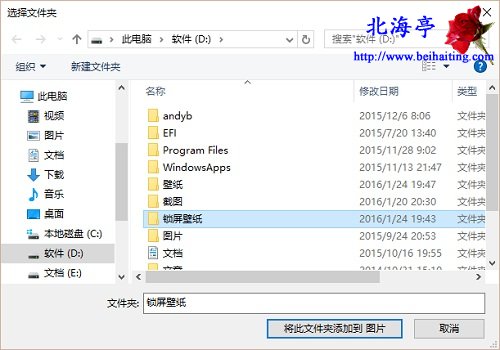|
怎么设置Win10照片磁贴显示动态图片?动态的东西,让人感觉舒服很多!暂时没有发现其他此贴可以这样设置,多少让人感觉有点小遗憾!有了图片做先行官,估计今后微软会考虑全部磁贴都会实现自定义动态图片吧,至少现在来聊设置Win10图片磁贴显示动态图片,至少能让我们感觉聊胜于无吧。下面是具体操作方法,而且有每一步的截图哦! 第一步、打开图片磁贴,点击左下角“设置”
第二步、在设置窗口,找到磁贴选项,将其设置为“最近的图片”,然后点击“源”下面的“添加文件夹”按钮
温馨提示:如果设置“单张的图片”,图片磁贴只会显示一张图片,而且没有动态效果 第三步、在选择文件夹窗口,找到我们希望保存有动态显示的图片的文件夹,点击选中后,点击底部“将此文件夹添加到图片”即可
|